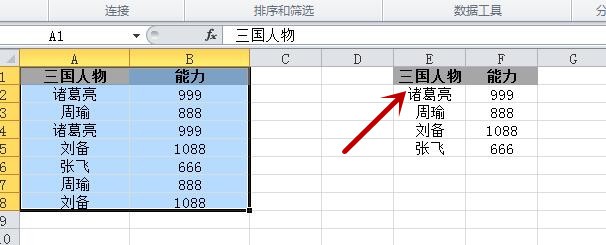1、打开电脑,在桌面双击excel2010小图标,打开主界面
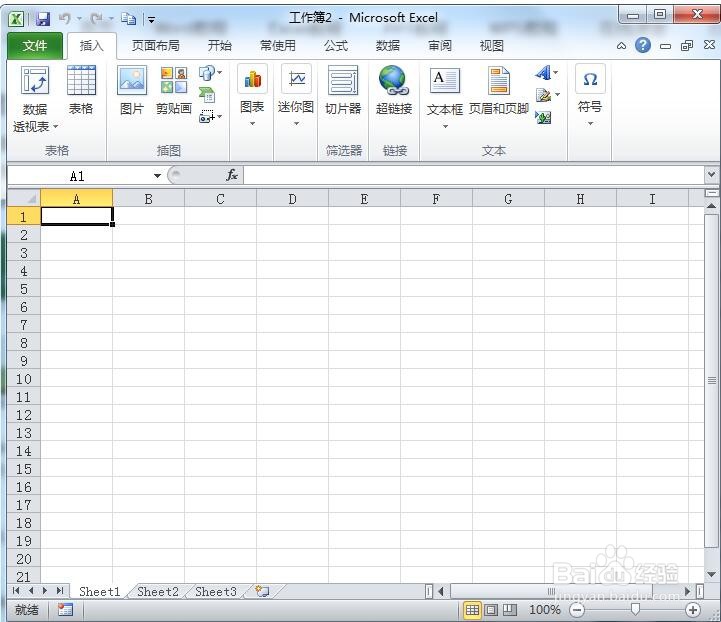
2、导入两列分别包含"三国人物"和"能力"的数据,如下图所示
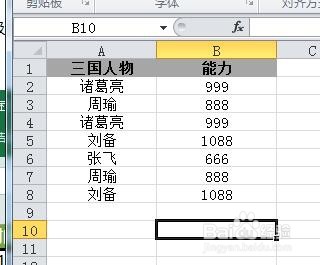
3、鼠标选中"三国人物"单元格,然后按住键盘上"Shift"键,再点击B8单元格即选中所有含有数据的单元格

4、选中功能区"数据"选项卡,点击"排序和筛选"组内的"高级"命令
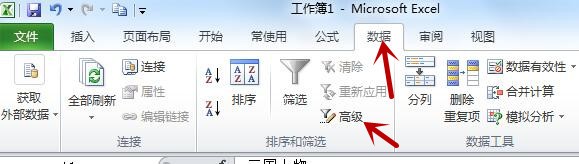
5、弹出"高级筛选"对话框,选中单选按钮"将筛选结果复制到其他位置",勾选"选择不重复的记录"复选框,然后点击"复制到"文本框,如下图所示文本框内自动显示代码,再点击表格E1,最后点击对话框内"确定"按钮
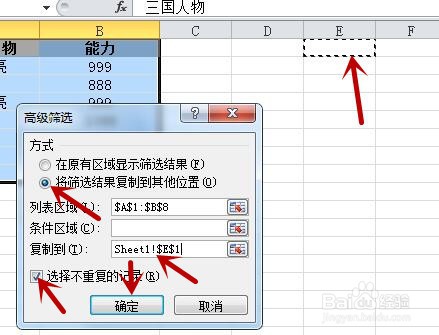
6、回到Excel表格中,如下图箭头所示位置筛选出不重复的数据